电脑图标自动排列怎么设置 如何让电脑桌面图标按照特定规则自动排序
更新时间:2023-10-18 10:56:25作者:yang
电脑图标自动排列怎么设置,电脑桌面上的图标是我们经常会用到的快捷方式,随着使用时间的增长,桌面上的图标往往会变得杂乱无章,给我们的使用带来一定的不便,幸运的是电脑系统提供了自动排列图标的功能,可以帮助我们按照特定的规则对图标进行整理。如何设置电脑图标的自动排列功能呢?本文将为大家详细介绍。
具体步骤:
1.方法一(电脑系统自动排序):在电脑桌面任意空白位置单击鼠标右键,弹出菜单后。将鼠标停留于查看位置,如图:
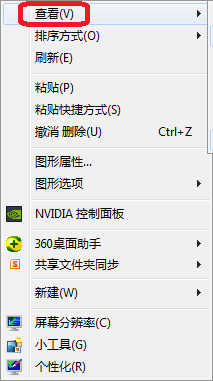
2.弹出菜单后。选择自动排列图标,如图:
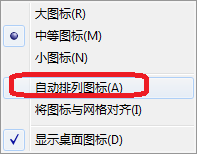
3.重复上述第1步的操作,选择将图标与网格对齐,如图:
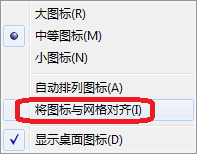
4.方法二(按图标的名称或大小或项目类型或修改日期)进行排序:在电脑桌面任意空白位置单击鼠标右键,弹出菜单后。将鼠标停留于排序方式位置,如图:
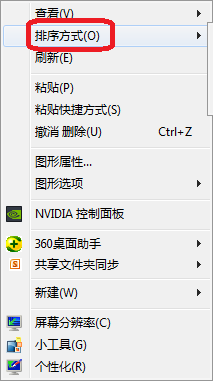
5.弹出内容后,如若我们想按名称来排序,则单击名称,如图:
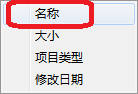
6.选择后我们可回电脑桌面查看,如不合意。可重复第4步的方法继续更换设置,如按大小排列,如图:
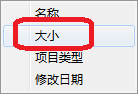
以上就是电脑图标自动排列设置的全部内容,有需要的用户可以按照以上步骤进行操作,希望本文能够对大家有所帮助。
- 上一篇: 竖屏的视频怎么转换成横屏 pr竖屏视频旋转为横屏
- 下一篇: 百度导航栏怎么设置 百度首页导航设置教程
电脑图标自动排列怎么设置 如何让电脑桌面图标按照特定规则自动排序相关教程
-
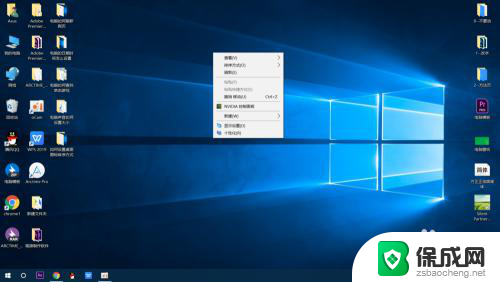 电脑桌面图标怎么排序 Windows桌面图标排序方式设置
电脑桌面图标怎么排序 Windows桌面图标排序方式设置2024-07-13
-
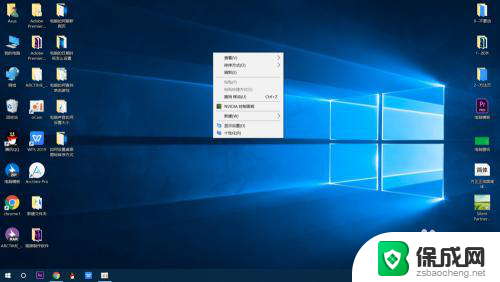 桌面图标排列设置 Windows桌面图标排序方式设置教程
桌面图标排列设置 Windows桌面图标排序方式设置教程2025-03-29
-
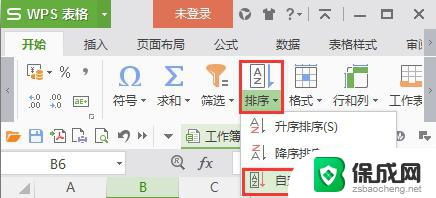 wps如何自定义按照笔画或者拼音排序 wps如何自定义按照笔画排序
wps如何自定义按照笔画或者拼音排序 wps如何自定义按照笔画排序2024-01-15
-
 如何移动电脑桌面图标到指定位置 win电脑桌面上的图标如何自由移动位置摆放
如何移动电脑桌面图标到指定位置 win电脑桌面上的图标如何自由移动位置摆放2024-02-15
-
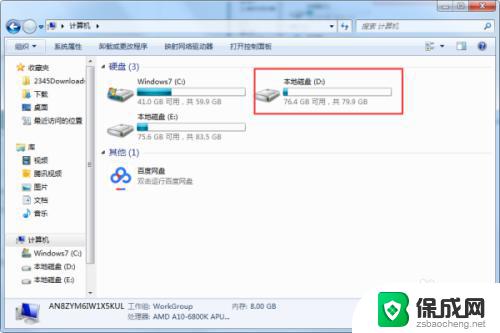 电脑文件排列怎么从图标变成列表 电脑文件夹如何设置为列表排列
电脑文件排列怎么从图标变成列表 电脑文件夹如何设置为列表排列2023-10-09
-
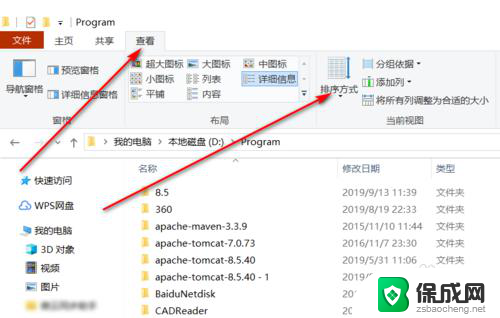 电脑文件夹怎么排序 如何自定义电脑文件夹排序方式
电脑文件夹怎么排序 如何自定义电脑文件夹排序方式2023-11-13
电脑教程推荐